Como instalar fontes personalizadas no seu iPhone ou iPad
Maçã Ios 13 Ipados Iphone Herói / / March 17, 2020
Última atualização em

A capacidade de adicionar fontes personalizadas ao seu iPhone e iPad ainda é um trabalho em andamento e apenas aplicativos selecionados são compatíveis. Mas se você quiser começar a adicioná-los agora, pode.
A partir do iOS 13 e iPadOS 13, a Apple adicionou a capacidade de adicionar fontes personalizadas ao iPhone e iPad, respectivamente. Como conceito, isso soa como um ótimo novo recurso que o ajudará a personalizar ainda mais o seu dispositivo. Por enquanto, no entanto, é mais um trabalho em andamento, porque apenas alguns fornecedores estão em parceria com a Apple para trazer fontes para iOS e iPadOS. Além disso, o recurso funciona apenas com determinados aplicativos.
Fontes personalizadas
A API de fontes personalizadas da Apple torna possível alterar as fontes usadas no iPhone e iPad. No iOS 13 e iPadOS 13 e posterior, você pode encontrar a lista de fontes personalizadas:
- Toque no Configurações aplicativo na tela inicial do dispositivo.
- Escolher Geral.
- Toque Fontes.
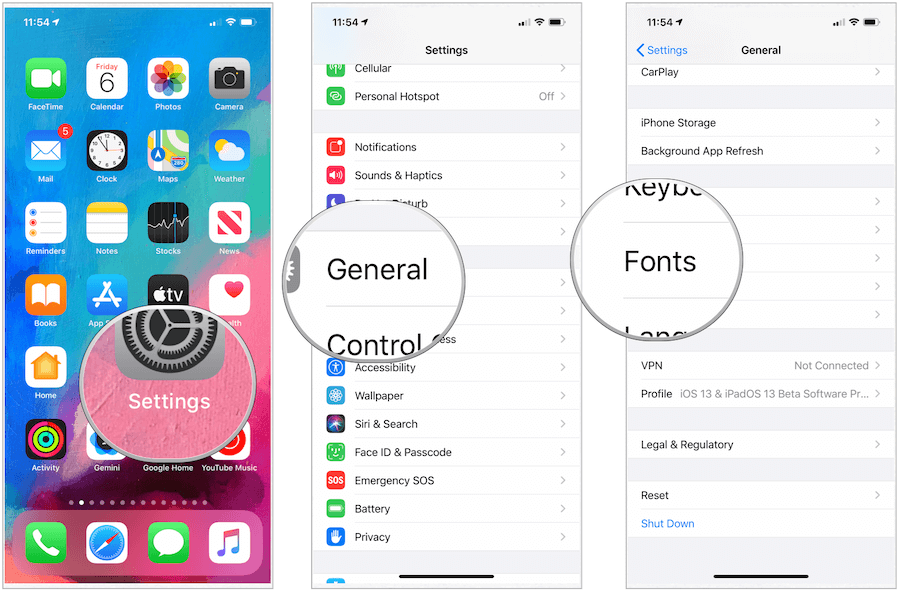
Por padrão, não há fontes personalizadas instaladas no iOS 13 e iPadOS. Você precisará encontrá-las nos aplicativos da App Store.

5.643 avaliações
- Cancelamento de ruído ativo para som envolvente
- Modo de transparência para ouvir e conectar-se com o mundo ao seu redor
- Três tamanhos de pontas de silicone macias e cônicas para um ajuste personalizável
Amazon.com Preço atualizado em 2020-01-25 - mais informações
Instalando fontes personalizadas
Quando o iOS 13 foi lançado em setembro, o aplicativo relacionado à fonte freemium mais notável na App Store era o Font Diner. Desde então, o maior nome em gráficos, Adobe, se juntou à diversão. Melhor ainda, você não precisa se inscrever em um dos pacotes de gráficos da Adobe para aproveitar os aplicativos gratuitos da empresa. Em vez disso, você pode usar o aplicativo Creative Cloud para iOS e iPadOS.
Adicionar fontes dos aplicativos
Usando o Font Diner como exemplo, veja como adicionar fontes de aplicativos no iOS e iPadOS:
- Faça o download do aplicativo suportado na App Store.
- No aplicativo recém-baixado, toque em Ativar ao lado da fonte ou do pacote de fontes que você deseja usar.
- Toque Instalar na janela pop-up. Os aplicativos recém-instalados agora estão localizados no aplicativo Configurações em Geral> Fontes.
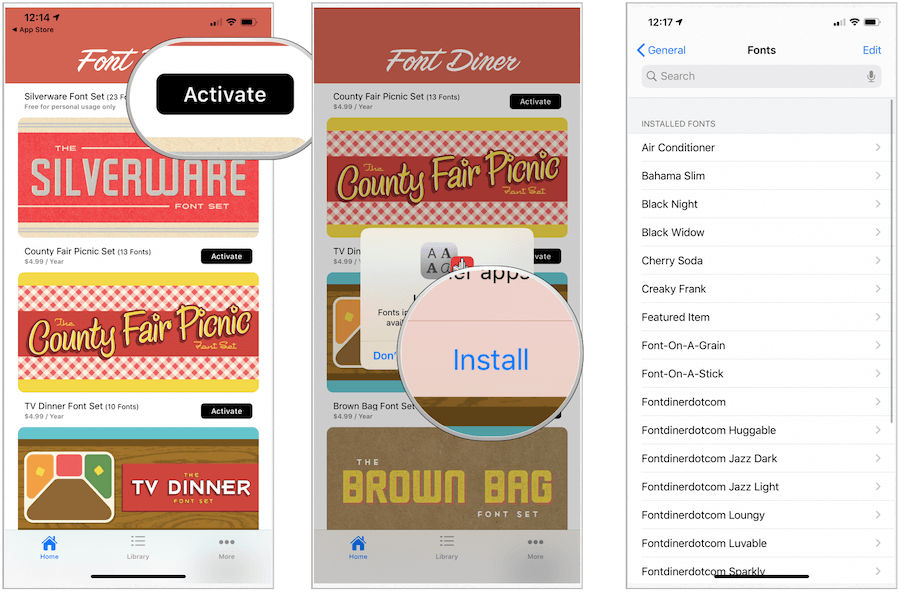
Aqui está o mesmo processo usando o aplicativo Adobe Creative Cloud:
- Toque Instalar fontes abaixo do grupo de fontes que você deseja instalar em Browse Adobe Fonts.
- Escolher Instalar na janela pop-up. Os aplicativos recém-instalados agora estão localizados no aplicativo Configurações em Geral> Fontes e também sob o Fontes instaladas seção no aplicativo Creative Cloud.
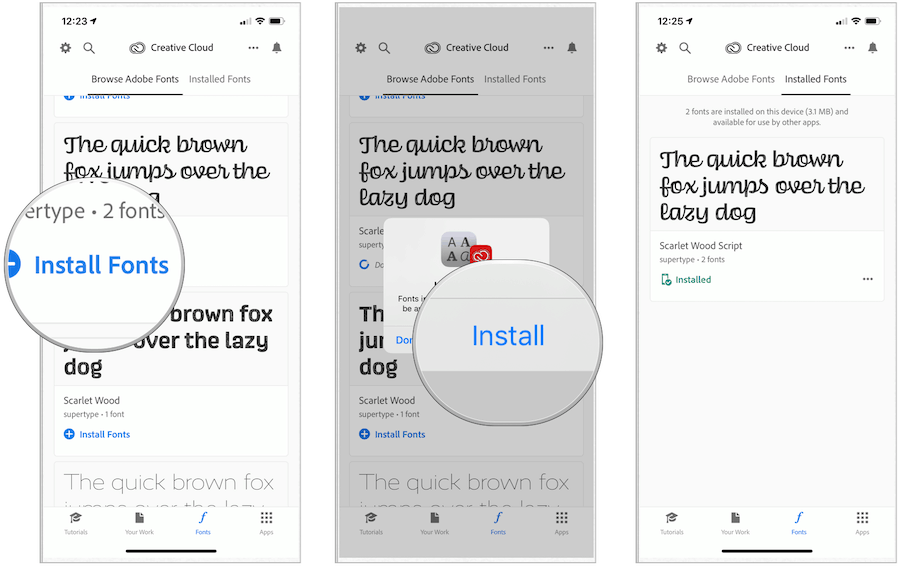
Usando fontes personalizadas no iOS e iPadOS
Como observado acima, as fontes personalizadas são utilizáveis apenas em aplicativos selecionados no iOS 13 e iPadOS. Além de aplicativos Adobe selecionados, as fontes personalizadas estão disponíveis nos aplicativos Apple nativos, como Mail, Pages e Keynote.
Alterando fontes
No exemplo a seguir, a fonte é modificada no aplicativo oficial do Mail no iOS.
- Toque em qualquer lugar do corpo da sua mensagem.
- Selecione os suporte angular (parece um sinal menor que) na parte superior do teclado à direita para acessar a barra de ferramentas rápida.
- Toque no Ícone Aa para visualizar as opções de formatação.
- Escolher Fonte padrão.
- Selecione uma nova fonte.
- Toque em X à direita do formato para fechar as opções.
- Começo digitando com a nova fonte.
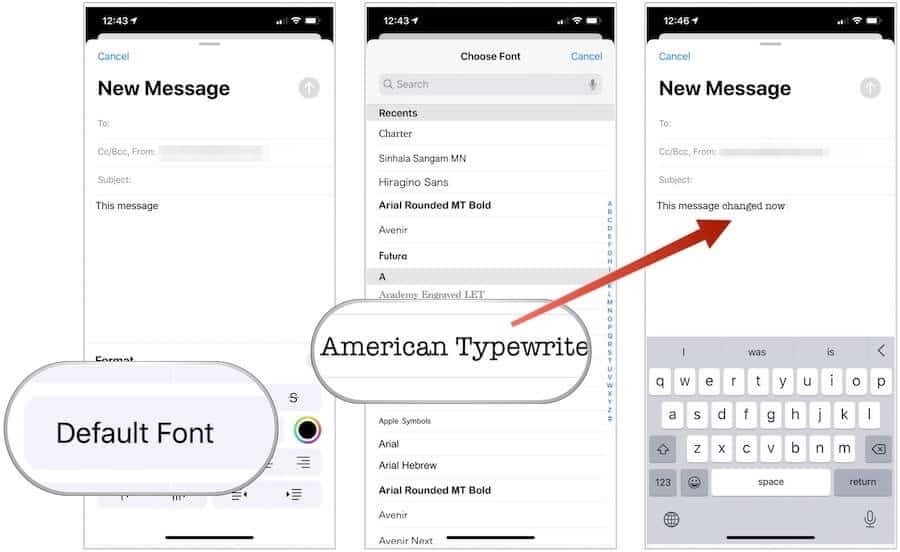
Para alterar o texto existente, repita as três primeiras etapas acima e:
- Destacar o texto você deseja mudar.
- Escolher Fonte padrão.
- Selecione uma nova fonte.
- Toque em X à direita do formato para fechar as opções.
- Clique no corpo da mensagem para abrir o teclado.
- Continuar digitando para finalizar a mensagem com a nova fonte.
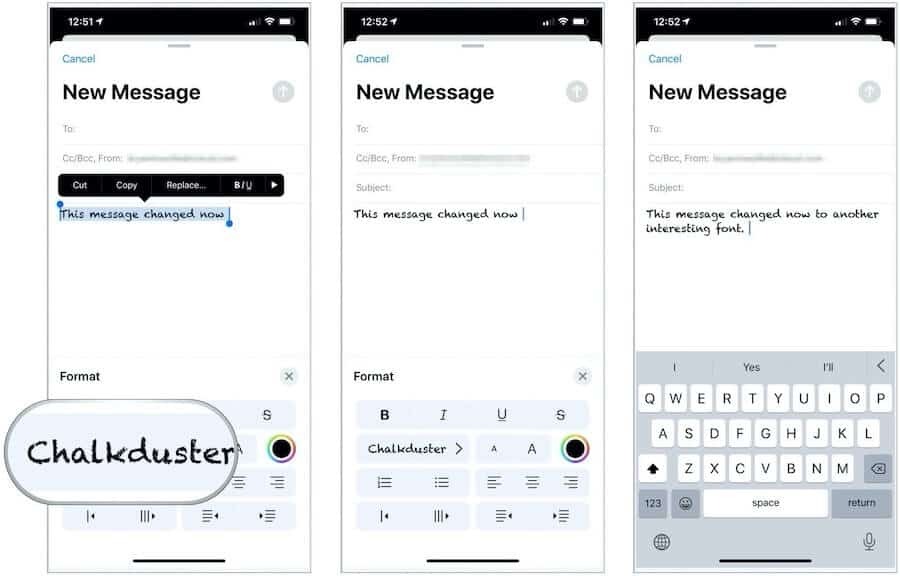
Revendo e excluindo fontes personalizadas
Para ver as fontes personalizadas atualmente instaladas no seu dispositivo:
- Toque no Configurações aplicativo na tela inicial do dispositivo.
- Escolher Geral.
- Toque Fontes.
- Selecione em um fonte instalada.
- Faça um seleção em Um tipo de letra. Role para ver a fonte em ação.
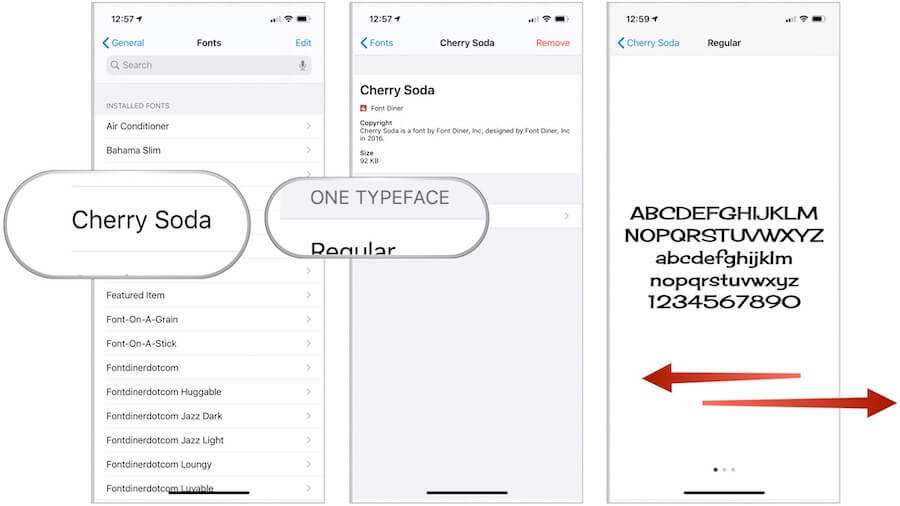
Para excluir uma fonte personalizada instalada:
- Toque no Configurações aplicativo na tela inicial do dispositivo.
- Escolher Geral.
- Toque Fontes.
- Selecione em um fonte instalada.
- Toque em Remover no canto superior direito.
- Escolher Remover esta família de fontes? no menu pop-up.
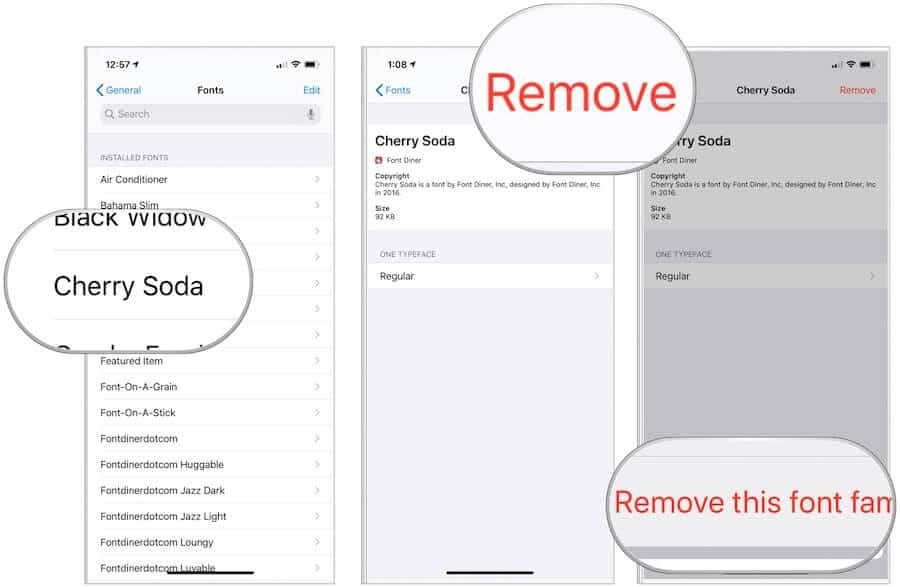
A fonte agora é excluída.
As fontes personalizadas no iOS e no iPadOS estão finalmente aqui, e será interessante ver para onde elas vão daqui. Por enquanto, no entanto, eles estão limitados apenas aos aplicativos suportados. Fique ligado.



